Il semblerait qu'un nombre notable d'utilisateurs aient du mal à supprimer des applications telles que Dolphin de leurs appareils. Certaines personnes ont des difficultés lors du processus de désinstallation du logiciel, tandis que d'autres ont des problèmes après la suppression de l'application.
C'est pourquoi vous devez d'abord vous assurer que vous savez comment désinstaller Dolphin sur Mac avant d'essayer de le supprimer. Cela vous évite de rencontrer des problèmes par la suite, comme une désinstallation incomplète ou des restes dispersés dans le système.
Cet article sera un guide pour désinstaller une telle application en utilisant différentes méthodes de suppression, manuellement ou automatiquement.
Contenu: Partie 1. Qu'est-ce que l'émulateur Dolphin ?Partie 2. Désinstaller automatiquement Dolphin sur MacPartie 3. Comment désinstaller manuellement Dolphin sur Mac ?Partie 4. Conclusion
Partie 1. Qu'est-ce que l'émulateur Dolphin ?
Cette application est un émulateur renommé pour la Wii et la GameCube, deux plates-formes de jeux numériques modernes de Nintendo. Il permet aux joueurs de Mac et Windows Desktop de jouer à ces jeux pour ces deux consoles de jeux vidéo en 1080p avec diverses mises à niveau. L'application Dolphin a été créée en 2003, et elle est également open-source et disponible depuis 2008.
Le Émulateur de dauphin se développe rapidement parmi les utilisateurs de Windows en raison de ses performances constantes et de son excellente qualité d'émulation de jeux Wii. Sur MacOS, cependant, l'émulateur Dolphin n'est pas aussi bon.
Nombreux difficultés avec Dolphin Emulator sur Mac ont été découverts, tels que XINPUT 3.dll introuvable, le problème manquant 140.DLL, l'erreur 0xc000007b, etc. Si vous rencontrez des difficultés pour utiliser Dolphin Emulator sur Mac, envisagez de le désinstaller d'abord, puis de le réinstaller ou de trouver une alternative à la place. Lisez les parties suivantes pour désinstaller Dolphin Mac efficacement.
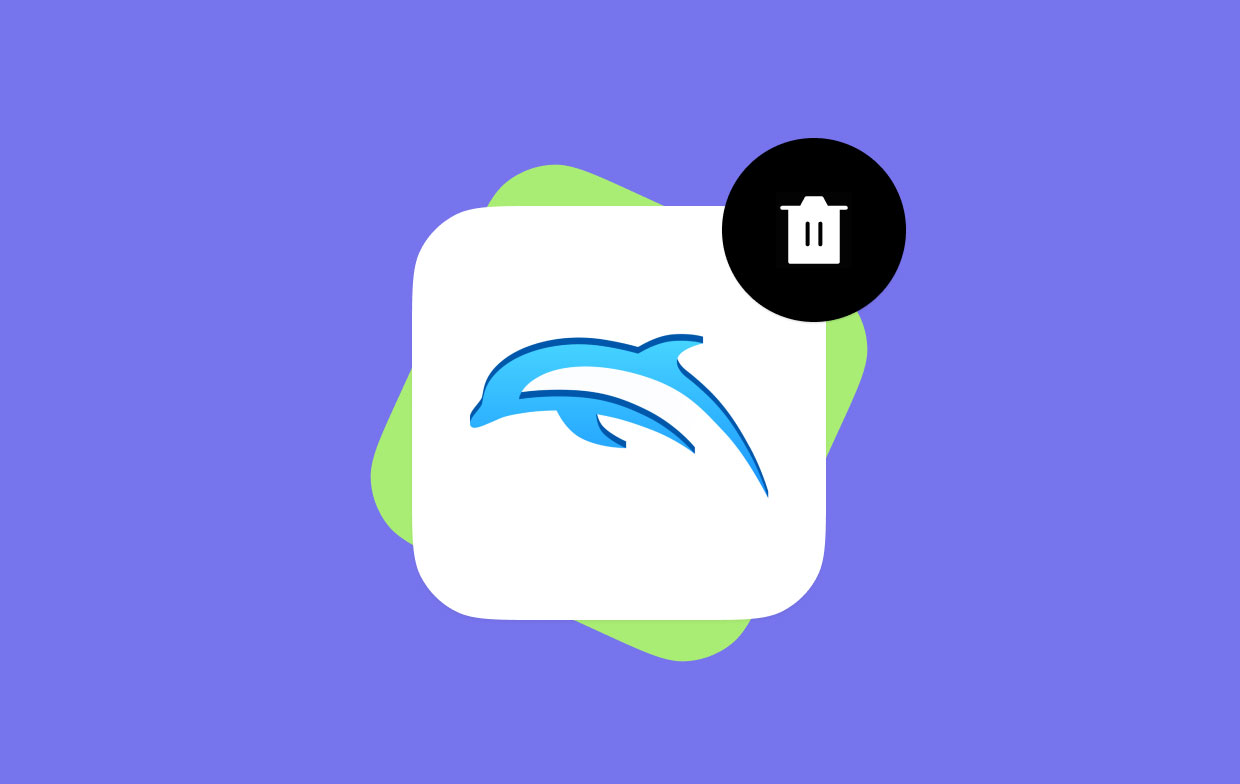
Partie 2. Désinstaller automatiquement Dolphin sur Mac
Vous pouvez utiliser iMyMac PowerMyMac comme le meilleur programme de désinstallation d'applications pour désinstaller Dolphin Mac sur votre appareil Mac d'une manière à la fois complète et sans risque. Ce logiciel peut également simplifier la désinstallation de Dolphin Emulator.
Suivez les instructions ci-dessous pour découvrir comment supprimer Dolphin Emulator de votre Mac à l'aide de PowerMyMac de manière propre et complète.
- Après avoir téléchargé le logiciel PowerMyMac, accédez à la page d'accueil du programme et, dans le menu déroulant, choisissez App Uninstaller de la liste des possibilités.
- Vous pouvez exécuter une recherche qui parcourra toutes les applications qui ont été installées sur votre ordinateur en allant dans le menu et en sélectionnant l'option intitulée "SCAN".
- Vous pouvez confirmer votre choix en choisissant Dolphin ou toute autre application que vous ne prévoyez pas d'utiliser à l'avenir sur le côté droit de l'écran après avoir sélectionné Toutes les applications sur la partie gauche de l'écran.
- Lorsque vous cliquez sur le "NETTOYER" dans la barre d'outils, vous aurez le choix de supprimer tout ce qui lui est associé, y compris les fichiers qui y sont directement liés.
- Une notice qui dit "Nettoyé Terminé" apparaîtra à l'écran une fois le traitement terminé. Il indiquera également le nombre total de fichiers supprimés de votre appareil, ainsi que la quantité d'espace qui a été effacée. Ensuite, vous pouvez désinstaller complètement Dolphin sur Mac.

En termes de cette brève introduction, vous avez peut-être compris les étapes de suppression simples. Essayez ensuite de l'utiliser pour désinstaller facilement certaines applications indésirables. Par exemple, essayez de supprimer Docker ou Kaspersky à partir du Mac sans effort.
Partie 3. Comment désinstaller manuellement Dolphin sur Mac ?
Dans cette section, vous apprendrez à supprimer manuellement Dolphin de Mac. Cela peut être fait via le programme de désinstallation, ou vous pouvez simplement le faire glisser dans la corbeille. Quelle que soit la manière dont vous choisissez d'utiliser, il est toujours indispensable de s'assurer que tous les restes seront supprimés du système avec l'application, car ces éléments utiliseront de l'espace dans votre stockage, ce qui n'est pas nécessaire.
#1. Utilisation de son programme de désinstallation pour supprimer Dolphin
Dans le Finder, accédez au dossier intitulé " APPLICATIONS". Entrez le répertoire dans lequel se trouve l'application (ou le fichier du package d'installation s'il se trouve encore sur l'appareil). Lorsqu'un élément contient le terme Désinstaller, double-cliquez dessus pour le démarrer, puis suivez les instructions qui s'affichent à l'écran pour terminer le processus de suppression du programme, Dauphin.
#2. Déplacer Dolphin.app vers la corbeille et supprimer ses restes
L'émulateur Dolphin est peut-être le seul logiciel multiplateforme pouvant fonctionner sur Mac, Linux et Windows versions sept et supérieures. Sur Mac, les utilisateurs peuvent rapidement désinstaller Dolphin sur Mac en ouvrant le dossier, en sélectionnant Applications, puis en faisant glisser le fichier du programme Dolphin Emulator dans le dossier Corbeille.
Cette méthode est simple, mais il est possible qu'elle laisse derrière elle une quantité importante de restes d'applications Dolphin sur le Mac. Lisez les instructions ci-dessous pour savoir et comprendre manuellement comment désinstaller et supprimer proprement Dolphin de votre Mac.
Étape 1 : Pour supprimer Dolphin Emulator de votre Mac, lancez le Finder, accédez à APPLICATIONS, puis faites simplement glisser le fichier du programme pour Dolphin Emulator dans la corbeille.
Étape 2 : Continuez à effacer tous les préréglages de la console pour Wii et GameCube connectés à Dolphin Emulator, et tous les paramètres de préférence ainsi que certains 'caché' Éléments de l'application Dolphin. Afin de vous débarrasser et d'effacer tous ces fichiers connectés à Dolphin Emulator, vous devez procéder comme suit : Lancez Finder > sous Menu, Sélectionnez Go > entrée~/Library/.
Étape 3 : À ce stade, parcourez chaque répertoire de votre émulateur Dolphin à la recherche de déchets résiduels. Il est possible qu'ils soient classés dans l'un des répertoires suivants :
/Caches/, /Frameworks/, /Preferences/, /Application State/, /Application Support/, /Containers/, /Logs/, /Saved/, /WebKit/
Étape 4 : Pour désinstaller complètement Dolphin sur Mac, faites glisser tous les fichiers associés vers le Corbeille avant de sélectionner Vider la corbeille.... Ensuite, redémarrez votre ordinateur.
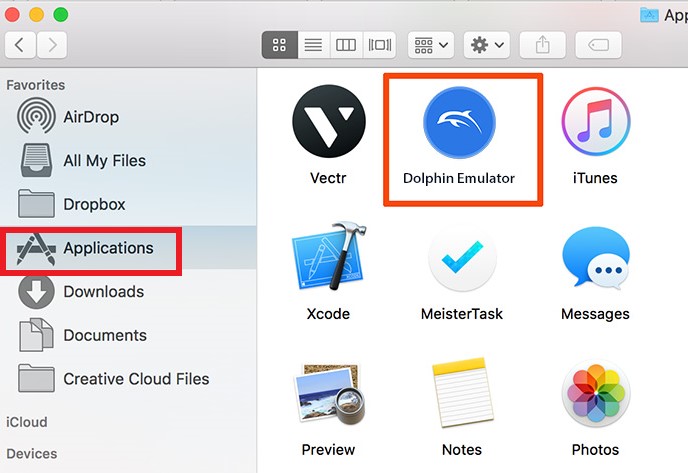
Partie 4. Conclusion
Au fur et à mesure que vous parcourez l'article, vous rencontrerez deux façons différentes de désinstaller Dolphin sur Mac. La méthode manuelle de suppression d'une application est plus fastidieuse et devrait faire l'objet d'une plus grande attention lorsque vous procédez de cette manière. Après avoir supprimé l'application, vous devez également supprimer vous-même tous ses restes.
D'autre part, la manière automatique de désinstaller Dolphin utilise le programme de désinstallation puissant du PowerMyMac, qui dispose d'une fonction de désinstallation pour aider à supprimer automatiquement toutes les applications indésirables sur votre appareil.



